Käyttämäsi Office-ohjelma:
Word
Miksi?
Asiakirjan ulkoasua voidaan parantaa nopeasti lisäämällä kuvaan kolmiulotteinen tehoste.
Toimintaohje
-
Osoita kuvaa, johon haluat lisätä tehosteen. Valitse sitten Muotoile kuvaa -välilehti.
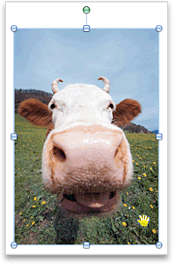
-
Valitse Kuvatyylit-kohdassa Tehosteet, valitse Kolmiulotteinen kierto. Valitse sitten haluamasi tehoste, kuten Isometrinen vasen alas.

Vihjeitä
-
Jos haluat luoda mukautetun tehosteen, valitse Tehosteet, Kolmiulotteinen kierto, Kolmiulotteisen kierron asetukset ja valitse sitten haluamasi vaihtoehto.
-
Poista kolmiulotteinen kierto valitsemalla Tehosteet, Kolmiulotteinen kierto ja sitten Ei kolmiulotteista kiertoa.
PowerPoint
Miksi?
Asiakirjan ulkoasua voidaan parantaa nopeasti lisäämällä kuvaan kolmiulotteinen tehoste.
Toimintaohje
-
Osoita kuvaa, johon haluat lisätä tehosteen. Valitse sitten Muotoile kuvaa -välilehti.
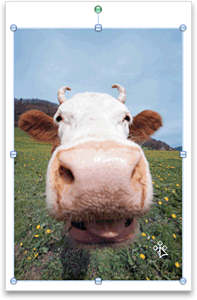
Huomautus: Jos haluat valita useamman kuin yhden kuvan, pidä VAIHTONÄPPÄINTÄ painettuna ja valitse haluamasi kuvat.
-
Valitse Kuvatyylit-kohdassa Tehosteet, valitse Kolmiulotteinen kierto. Valitse sitten haluamasi tehoste, kuten Isometrinen vasen alas.

Vihjeitä
-
Jos haluat luoda mukautetun tehosteen, valitse Tehosteet, Kolmiulotteinen kierto, Kolmiulotteisen kierron asetukset ja valitse sitten haluamasi vaihtoehto.
-
Poista kolmiulotteinen kierto valitsemalla Tehosteet, Kolmiulotteinen kierto ja sitten Ei kolmiulotteista kiertoa.
Katso myös
Excel
Miksi?
Asiakirjan ulkoasua voidaan parantaa nopeasti lisäämällä kuvaan kolmiulotteinen tehoste.
Toimintaohje
-
Osoita kuvaa, johon haluat lisätä tehosteen. Valitse sitten Muotoile kuvaa -välilehti.
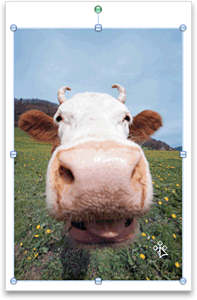
Huomautus: Jos haluat valita useamman kuin yhden kuvan, pidä VAIHTONÄPPÄINTÄ painettuna ja valitse haluamasi kuvat.
-
Valitse Kuvatyylit-kohdassa Tehosteet, valitse Kolmiulotteinen kierto. Valitse sitten haluamasi tehoste, kuten Isometrinen vasen alas.

Vihjeitä
-
Jos haluat luoda mukautetun tehosteen, valitse Tehosteet, Kolmiulotteinen kierto, Kolmiulotteisen kierron asetukset ja valitse sitten haluamasi vaihtoehto.
-
Poista kolmiulotteinen kierto valitsemalla Tehosteet, Kolmiulotteinen kierto ja sitten Ei kolmiulotteista kiertoa.










